Förberedelser
Innan du kan börja sätta upp ditt lager i OPEN Two behöver du först säkerställa att du har en licens för detta. Om inte, kontakta din säljare idag. Det finns även några förberedelser som är bra att göra för att underlätta processen. Vi guidar dig genom processen för en smidig start.
Skaffa licens
Ta kontakt med din säljare för att skaffa licensen som krävs för att kunna arbeta med lagerhantering.
Kostnadsställe
Varje lager har sitt eget kostnadsställe. Se därför till att du skapar kostnadsställen för varje lager innan du börjar. Om ditt lager också fungerar som ett försäljningsställe, som en butik, måste du ansluta en kassa till det. För att göra detta kopplar du helt enkelt både kassan och lagret till samma kostnadsställe.
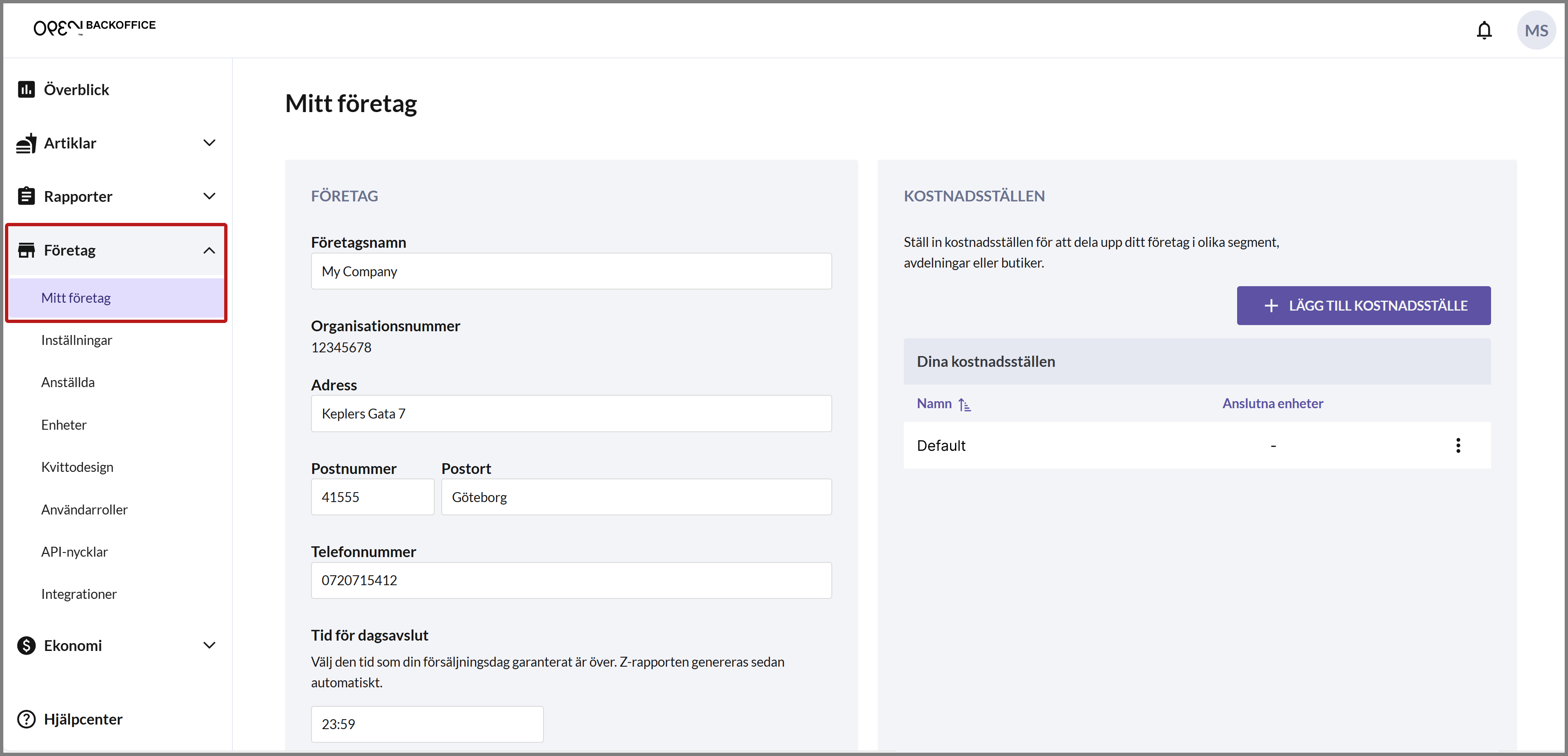
- För att skapa och hantera dina kostnadsställen, välj FÖRETAG i menyn och gå till MITT FÖRETAG.
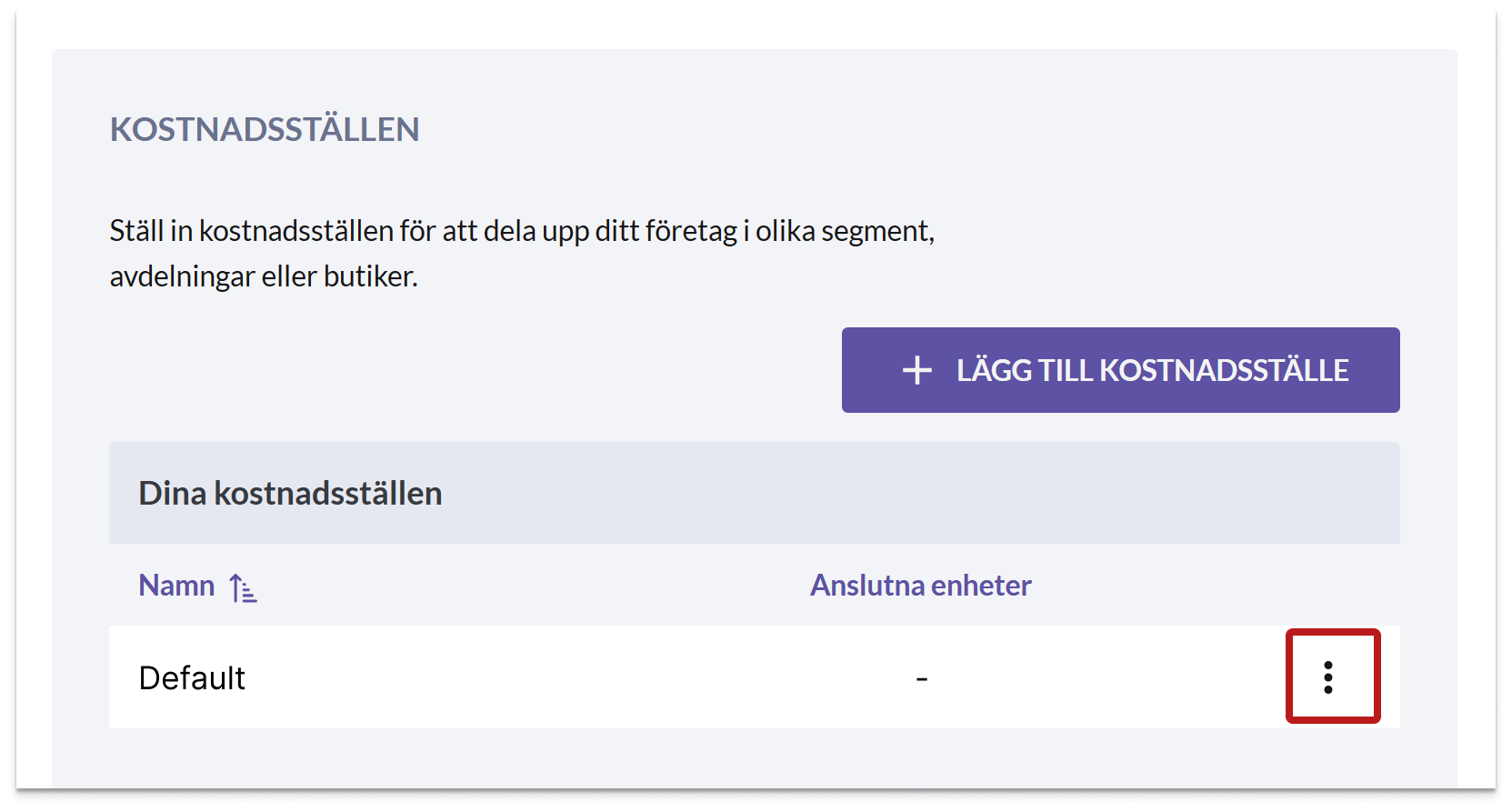
- När du börjar använda BackOffice så finns det ett kostnadsställe som heter Default. Tryck på 3-PUNKTSMENYN och välj REDIGERA KOSTNADSSTÄLLE. Därefter kan du ändra namnet.
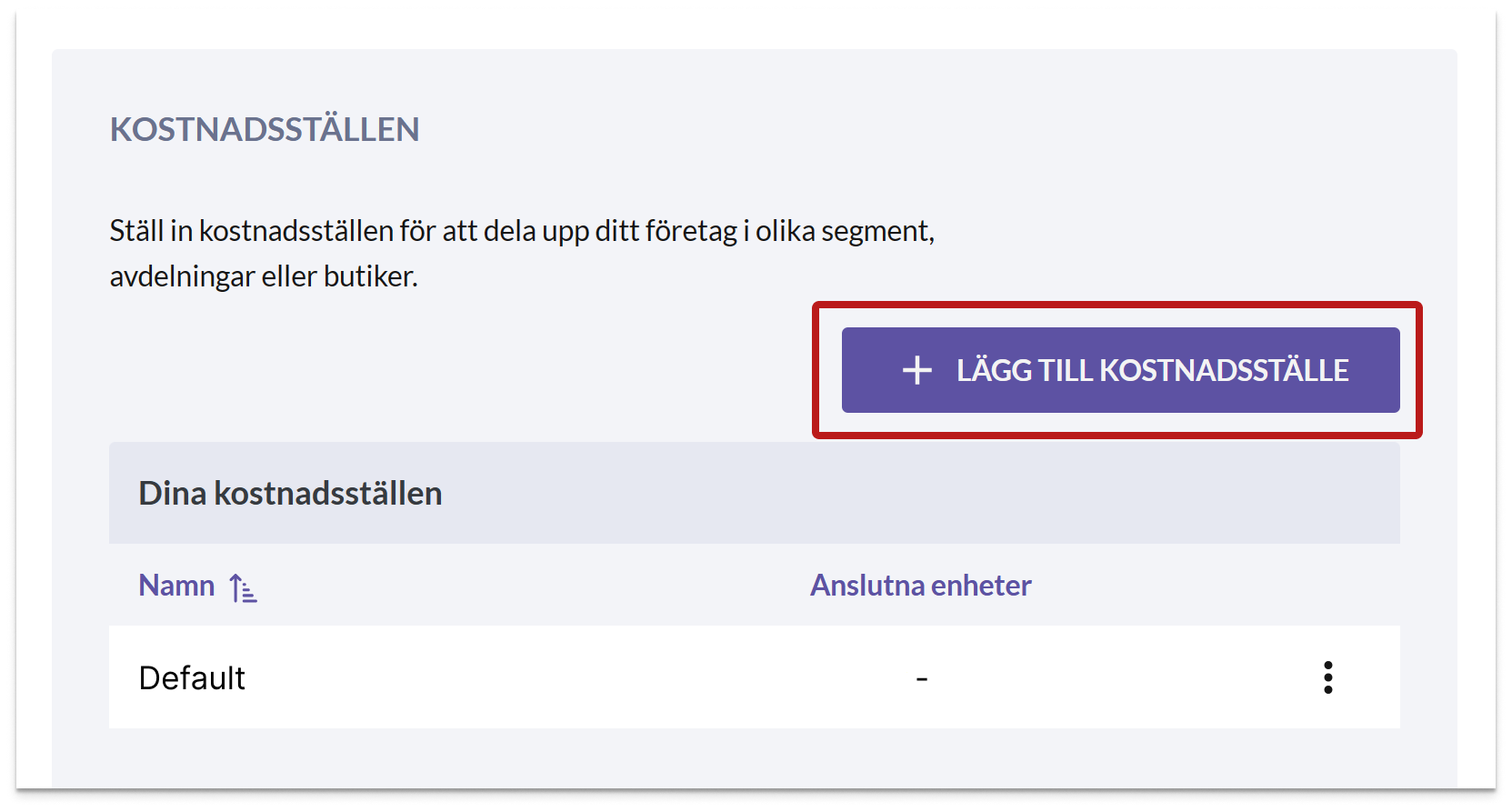
- För att skapa ett nytt kostnadsställe, tryck på LÄGG TILL KOSTNADSSTÄLLE.
Lagerföra artiklar
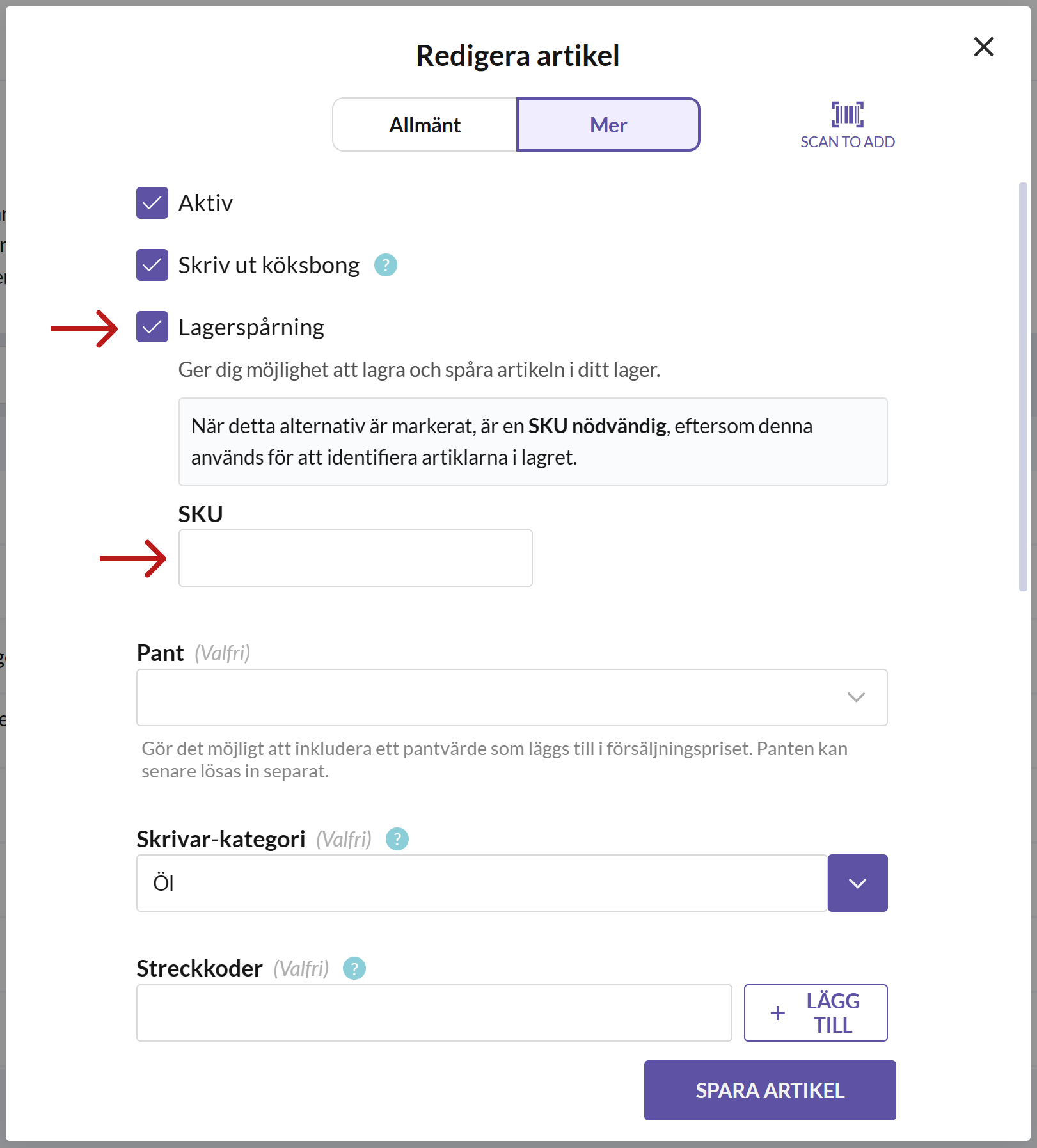
Du kan själv styra över vilka artiklar som ska lagerföras och i vilket/vilka lager. För att en artikel ska kunna lagerföras behöver vissa inställningar göras från Artikel-sidan:
- aktivera lagerspårning
- ange en unik SKU-märkning
Enbart artiklar med dessa inställningar kan alltså läggas till i ett lager.
Så fort du lägger till en SKU på en artikel så aktiveras också "Lagerspårning" automatiskt. Du kan hantera dessa inställningar från artikel-dialogen eller direkt från artikel-sidan, se bara till att visa kolumnerna för Lagerspårning och SKU.
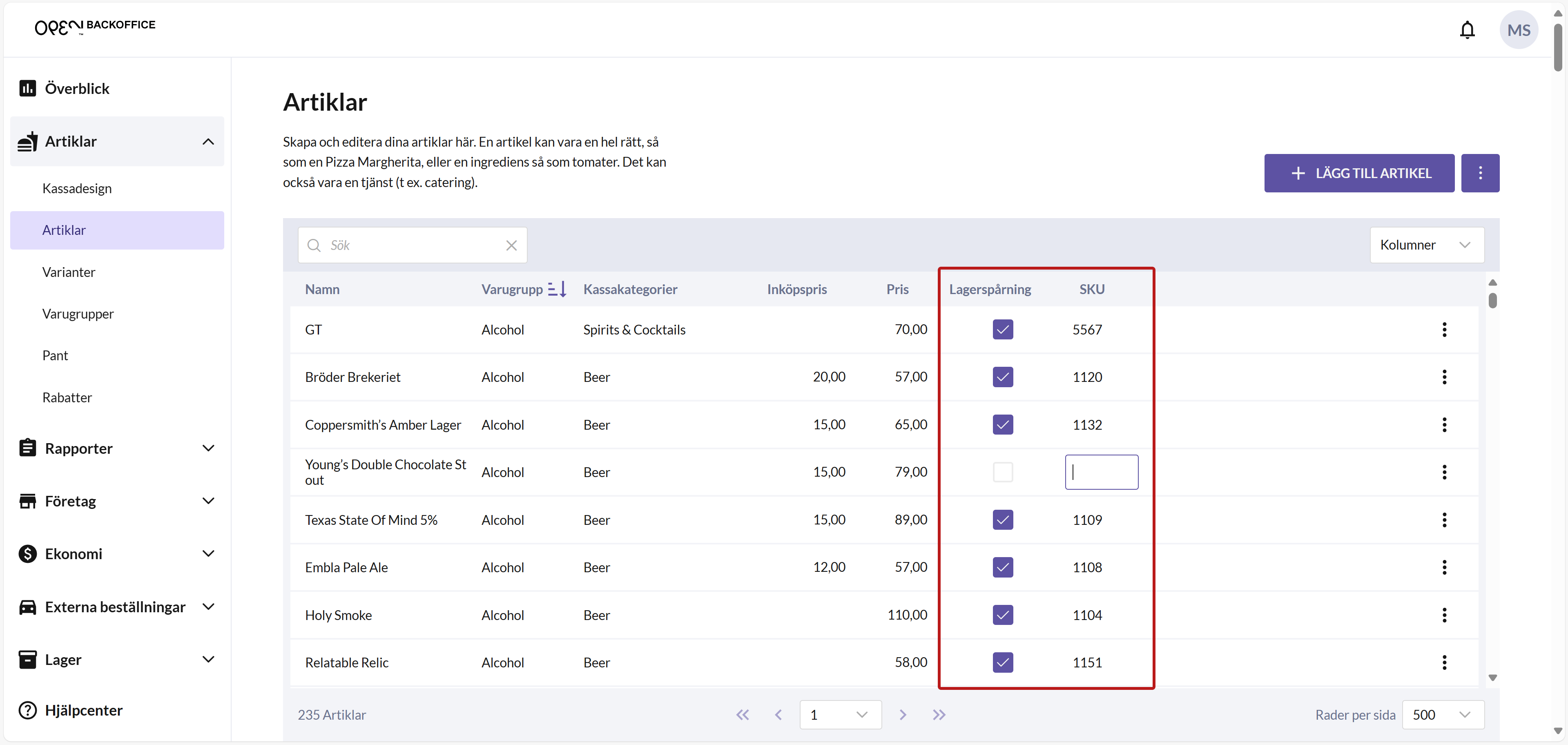
Om ett externt Ongoing-lager ska användas för att beställa hem varor så är det också bra att se till att artiklarna har ett inköps-pris, då detta kommer att användas för att visa vad beställningarna kostar.
Ongoing-integration
Ongoing-integrationen möjliggör att du kan koppla ihop ditt lagersystem till ditt externa Ongoing-lager, så att du kan beställa varor från ditt externa lager till ditt interna lager direkt i BackOffice.
- Välj FÖRETAG i menyn och gå in på INTEGRATIONER.
- På kortet för Ongoing-integrationen trycker du AKTIVERA.
- Fyll i följande uppgifter:
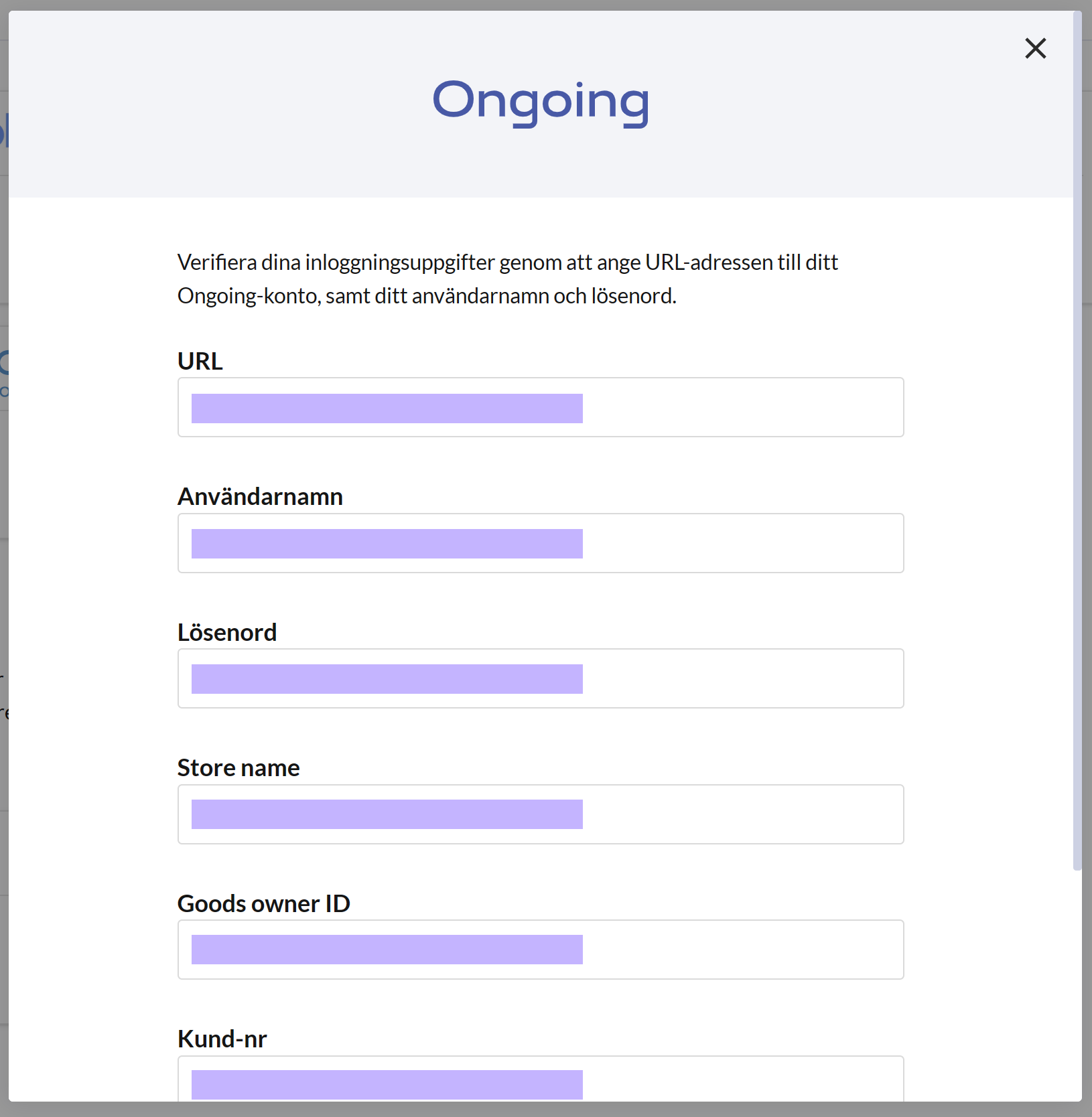
- URL-adressen till ditt Ongoing-konto
- Användarnam
- Lösenord
- Store name
- Goods owner ID
- Kund-nr
- Tryck på VERIFIERA när du är klar. Om uppgifterna stämmer aktiveras integrationen automatiskt. Tryck på knappen STÄNG DIALOG för att stänga ner dialogen.
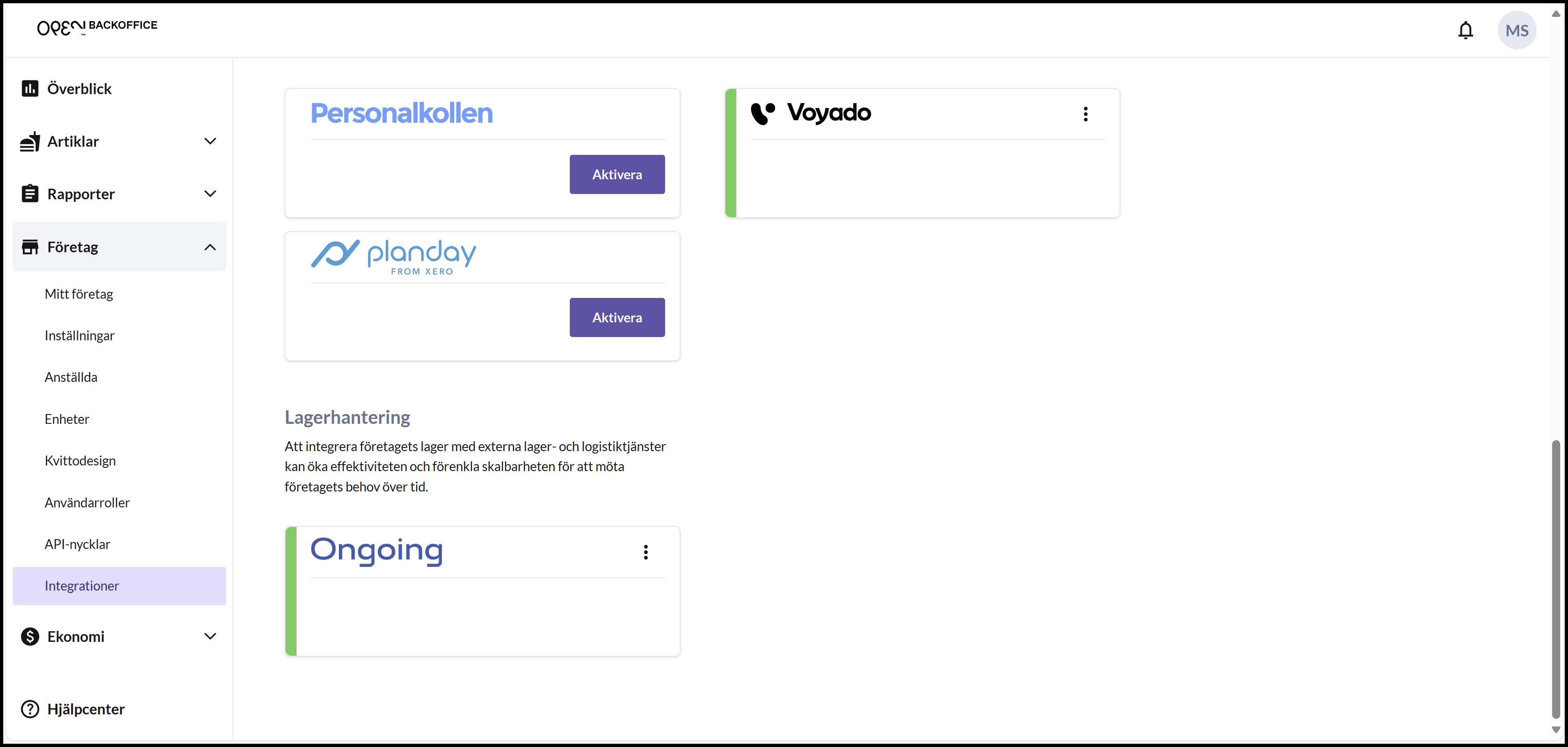
- Du kan nu se att Ongoing-integrationen är aktiverad. Detta innebär att ni framöver kommer att kunna beställa ifrån ert externa lager, men först behöver detta konfigureras på ditt interna lager.